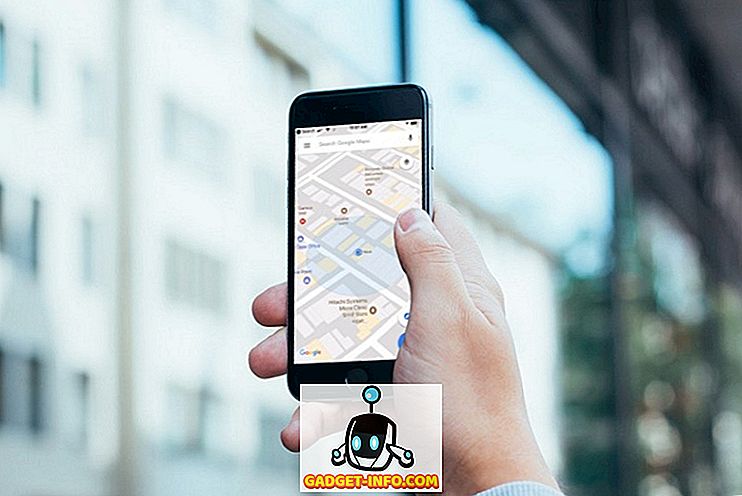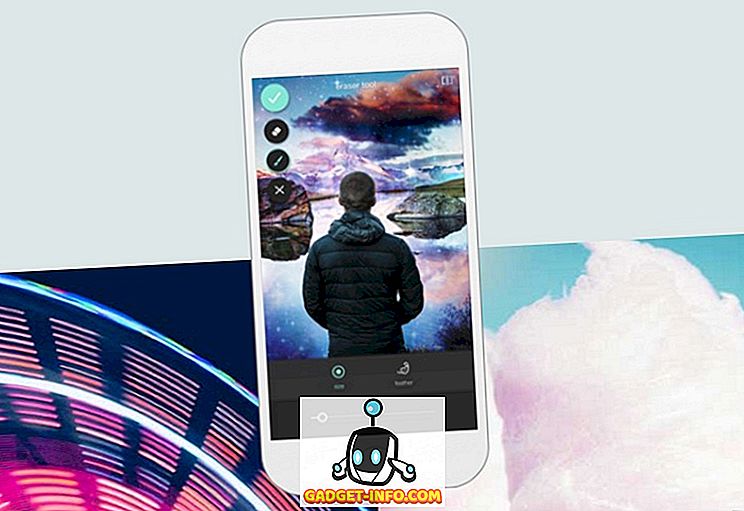Na denní úrovni se lidé musí zabývat spoustou plánování a řízení jak v domácím, tak i pracovním prostředí. Abychom to usnadnili, technologie nám poskytla nástroje, jak bezbolestně naplánovat naše hektické plány. Bílé zasedací místnosti byly vždy velmi zábavné pro plánování úkolů a tento nástroj ji přivedl na digitální front. Zde se podíváme na to, jak používat Trello a co ho činí oblíbeným mezi mnoha uživateli.
Co je Trello a jak to funguje?

Trello je vizuální editor založený na nástroji pro řízení projektů, který přináší zábavu zpět do plánování úkolů. S více než 5 miliony registrovaných uživatelů je to flexibilní nástroj jak pro vaše kancelářské, tak domácí potřeby.
Pojďme se ponořit a podívejte se, jak používat Trello.

Trello využívá jako základní strukturu desky, seznamy a karty, které vám pomohou splnit vaše úkoly. K dosažení úkolů ve vašem projektu využívá přístup shora dolů.
Správa úloh s Trellou začíná vytvořením desky, která je primárním motivem úlohy pracovního postupu. Umožňuje přidávat tolik členů, koho chcete přidat, a bezproblémově s nimi spolupracovat, takže můžete s nimi přijímat Doručená pošta (0). Nástroj dokonale vyhovuje každému projektu, na který byste mohli myslet - ať už je to schůze zasedací místnosti nebo víkendový plán setkání s přáteli; má to na vás.
Jednotlivé úkoly, nebo karty, které tvoří obsah na desce, by mohly být vytvořeny, označeny, sdíleny a dokonce i nastaveny pro připomenutí. Pojďme se dostat do sítě a zjistit, jak splnit vaše úkoly a udělat práci s tímto nástrojem.
Začínáme s Trellou: Základy

Nový projekt Trello lze snadno rozdělit do tří hlavních klíčových komponent - Boards, Lists and Cards.
- Desky: Vrcholným úkolem vašeho projektu je představenstvo. Ať už je to plánování cesty s rodinou nebo pro vaše podnikání 're-design plánu, správní rada je to, co je projekt. Deska vám poskytne pohled na celý projekt z ptačí perspektivy, odkud si můžete naplánovat okamžité další úkoly.
- Seznamy: Seznamy vám pomáhají organizovat úkoly, které mají podobnou povahu nebo úkoly, které společně tvoří příští hierarchii v přístupu k řízení projektu. Řekněme například, že pro plánování svatby můžete zahrnout seznamy jako „Úkoly“, „Úkoly“, „Pozvaní lidé“, „Lidé, kteří mají pozvat“ atd.
- Karty: Karty jsou základní prvky úkolu, které dohromady tvoří velký obrázek vašeho projektu po ruce. Karty jsou uspořádány postupně vertikálním způsobem, který tvoří seznam. Tyto karty by mohly být přetaženy a puštěny kamkoliv přes palubu. Karta je nejvýznamnějším aspektem, který může být barevně označen, doplněn o kontrolní seznamy, termíny, časová razítka, samolepky atd.
To je vše, co byste měli vědět, než začnete svůj první projekt s tímto nástrojem. Podívejme se na to v akci, když vytváříme pracovní postup projektu pomocí Trello.
Uspořádání projektů s Trello
Jak jsme již dříve vytvořili, vytváření a správa projektů s tímto nástrojem je bezbolestný proces. Abychom vás provedli všemi nejlepšími funkcemi a možnostmi, budeme pracovat s příkladem, zde je to 'Publikování Kalendář' pomocí Trello.
Vytvoření nové rady

Jak již bylo zmíněno dříve, představenstvo je přístup shora k projektům, které by měly být spravovány, v tomto případě to nazveme „Kalendář publikování“. Na domovské obrazovce můžete stisknout 'Vytvořit novou desku' a dát jí apt titul, než stisknete 'Vytvořit'.
Přidávání nových seznamů

Nahoře můžete vidět dva již vytvořené seznamy - „Článek Nápady“ a „Výzkum“, zatímco se zobrazuje nový seznam. Seznamy jsou sbírkou úkolů založených na jejich povaze. Tento nástroj sleduje přístup zleva doprava a shora dolů při procházení úkoly ve své radě. Stiskněte 'Přidat nový seznam' pro vytvoření nových relevantních seznamů, jak je vidět výše.
Přidávání nových karet

Karty jsou jednotlivé úkoly, které mají být provedeny. Vytváření a řízení úkolů je velmi snadné. Jak je vidět nahoře, stiskněte 'Add a card' (Přidat kartu), která je vidět na konci seznamu, a přidejte nový úkol. Vstupem na další řádek se automaticky vytvoří nová karta. Popis karty může být také přidán, aby byl užitečnější a podrobnější pro členy, kteří jsou do ní zapojeni.
Takže teď, když máme nastaveny holé kosti našeho projektu, podíváme se na možnosti ladění, abychom se lépe organizovali.
Karta Power-ups

Power-ups jsou další funkce dostupné pro vaše karty / úkoly. V nabídce na pravém bočním panelu můžete přistupovat ke kartám Power-ups. Mezi nimi jsou karty hlasování, karty stárnutí a karty Kalendář.
- Pokud je povolen systém hlasování, umožňuje pozvaným členům hlasovat o určité kartě.
- Funkce „ stárnutí karty “ umožňuje definovat určitý věk v týdnech k úkolu, po kterém začne stárnout, nebo se postupně stává transparentnější v průběhu dnů a nakonec praskne.
- ' Kalendář karty ' umožňuje zobrazit všechny úkoly s termínem splatnosti v kalendáři, který je k dispozici na hlavní stránce komise.
Další další funkce

Zatímco výše uvedené vlastnosti jsou primárními, s nimiž se setkáváme, zkušenosti se dále zlepšují s těmito dodatečnými vlastnostmi.
- ' Přidat členy ' do jednotlivých karet a použít '@' zmínit v sekci Poznámky karty. Členové by byli informováni a další kroky by mohly být přijaty prostřednictvím stejné sekce připomínek. Takže už žádné další zaplavení vaší schránky.
- ' Přidat datum splatnosti ' na vaše karty, aby vás snadno informovat o nadcházející důležitý úkol po ruce. Pokud je povoleno 'Kalendář karty', lze tyto úkoly s daty splatnosti zobrazit v hlavním kalendáři.
- ' Přidat přílohy ' umožňuje uživatelům připojit média a všechny typy souborů a dokumentů na kartu, která by mohla být přístupná ostatním členům přidaným na kartu. Tyto přílohy mohou být buď z vašeho lokálního pevného disku nebo z vašich účtů v cloudu přes Disk Google, Dropbox, Jeden disk atd.
- ' Upravit štítky ' vám umožňuje uspořádat úkoly podle jejich kategorií a podle toho je označit barevnými pruhy. Označení tímto způsobem umožňuje snadné filtrování karet.
- ' Odebírat ' vám umožní být aktualizován se všemi událostmi ve vývěsce nebo v určité kartě v určitém seznamu.
- K dispozici jsou také samolepky, které lze snadno přetáhnout na karty.
- Změňte barvu pozadí vaší desky ze stejného menu, abyste jí dali nový nový vzhled.
Oznámení o pracovní ploše
Chcete-li zachovat neporušenou složku Doručená pošta (0) při správě projektů, je k dispozici možnost oznámení na ploše. Můžete se rozhodnout zapnout upozornění na ploše, aby vás upozorňovali pokaždé, když vás někdo v projektovém týmu zmíní pomocí '@'.
- Chcete-li zapnout oznámení, klikněte na ikonu svého uživatelského profilu v pravém horním rohu stránky Trello. V nabídce vyberte položku Nastavení. V části Oznámení vyberte možnost Povolit oznámení na ploše. Váš prohlížeč se vás zeptá, zda chcete povolit nebo blokovat taková oznámení. Zvolte vhodné, chcete-li povolit oznámení na ploše.
- Chcete-li tato upozornění vypnout, přejděte do části Nastavení ve webovém prohlížeči. Přejděte do části Nastavení obsahu, kterou naleznete v části Ochrana osobních údajů v Pokročilých nastaveních v prohlížeči Google Chrome. Přejděte do podnadpisu Oznámení, klikněte na položku Správa výjimek a odstraňte odkaz, který zmiňuje Trello. Nyní byste pro tento nástroj vypnuli upozornění na ploše.
Klávesové zkratky

Trello nabízí několik klávesových zkratek, které celý proces ještě plynulejší. Níže uvádíme několik nejdůležitějších klávesových zkratek, které nabízí:
- Automatické dokončení členů: @
- Vymazat všechny filtry: X
- Přidat funkci hlasování na kartu: V (musí být předem povoleno hlasování při zapnutí)
- Upravit název: T
- Přiřadit / Un-přiřadit kartu: SPACE
- Přihlásit se: S
- Vložte novou kartu: N
- Přidat / Odebrat členy: M
- Přidat datum splatnosti: D
- Navigace: Vlevo (->), Vpravo (<-), Nahoru (K), Dolů (J)
Úplný seznam klávesových zkratek naleznete na oficiální stránce.
Podporované jazyky
Trello je k dispozici ve čtyřech hlavních jazycích - angličtině, němčině, španělštině a portugalštině.
Podporované platformy
Trello je k dispozici jako webová aplikace, aplikace Android, iOS, Windows 8 a aplikace Kindle Fire.
Dokončení

Takže nad tím, co vidíte, je ukázkový 'Publikační kalendář' vytvořený pomocí tohoto nástroje. To představuje všechny důležité fáze redakčního kalendáře způsobem, který je pohodlný pohled a přijmout nezbytná opatření. I když to byl jeden ze způsobů, jak použít Trello k použití, můžete si vytvořit své vlastní desky a úkoly podle vašeho požadovaného postupu.
Tento pracovní postup můžete vytisknout nebo exportovat jako Link nebo JSON. Plánování pracovního postupu by mohlo být dokonce nastaveno jako denní seznamy, zaměřené na aktivity na jediné denní úrovni.
Takže teď musíte mít podstatu tohoto nástroje a jak silný je nástroj pro řízení projektů.
Trello pro pokročilé uživatele
Pro organizace používající Trello s různými týmy, řekněme redakční a marketingové, je to skvělý nástroj. To umožňuje, aby všechny vaše plánování zůstalo pod samostatnými panely, ale pod jedním deštníkem, vytvořením nové organizace. Na domovské obrazovce můžete v tomto případě vytvořit dvě nové organizace jako 'Marketing' a 'Editorial'. Při vytváření nového představenstva si můžete vybrat příslušnou „Organizaci“ z rozevíracího seznamu pod ní.
Trello Pro obchodní a prémiové plány
Je to zdarma pro každého a nabízí neomezené desky a organizační výtvory. Pro pokročilejší individuální uživatele a podniky nabízí také prémiové plány - Trello Gold ($ 5 / month), Business class ($ 3, 75 / month na uživatele) a Enterprise (Pay as you go).
Proč považovat Trello Premium plány?
- Trello Gold nabízí karetní přílohy o velikosti 250 MB, zatímco běžné plány umožňují pouze nahrání 10 MB souborů.
- Přidejte si vlastní pozadí, samolepky a emojis s Trello Gold.
- Trello Business class umožňuje podnikům vytvářet veřejné a soukromé tabule, které jsou všechny dostupné v rámci organizace. Poskytuje lepší správu s rolemi uživatelů.
- Podpora třídy Business podporuje integraci služby Google Apps.
Tento nástroj má také vlastní mobilní aplikace pro Android a iOS pro správu pracovního postupu na cestách. Oznámení v reálném čase, spolupráce a připojování médií a dokumentů i prostřednictvím mobilní aplikace je pro něj skvělým příkladem.
Desky Trello Nejlepší využití
Trello se bez problémů integruje s Zapierem, připojí se k dalším aplikacím třetích stran a automatizuje opakované úkoly. Pomocí flexibilního systému nástroje můžete spravovat téměř každý projekt a plán.
Níže jsou uvedeny některé z desek Trello, ze kterých můžete čerpat inspiraci.



Závěr
Trello je určitě jeden z nejvýkonnějších aplikací pro správu projektů, které internet funkce právě teď. Tento nástroj je vytvořen podobně pro jednotlivce i podniky, aby co nejvíce využil své flexibility. Pomocí tohoto nástroje můžete vytvářet a spravovat téměř všechny úkoly.
Tady se dostáváme na konec tohoto průvodce, který popisuje, jak Trello pracuje a jak ho doladit podle svého projektu. Jaké jsou vaše myšlenky a zkušenosti týkající se tohoto nástroje? Podělte se o své myšlenky a komentáře níže.